Top 8 phần mềm cần thiết khi cài lại Windows trên máy tính của bạn
Nếu như bạn vừa mới thực hiện cài lại Windows và đã hoàn tất việc cài đặt driver cho máy tính hoặc bạn là người mới vừa tiếp xúc với máy tính thì việc tìm cài đặt các phần mềm cần thiết và hữu dụng cho các nhu cầu hằng ngày của bạn trên máy tính PC hoặc Laptop là việc hết sức cần thiết. Tuy nhiên, hiện nay có quá nhiều phần mềm khiến bạn cảm thấy băn khoăn và không biết cài những phần mềm nào? Bài viết dưới đây, HMH sẽ chia sẻ đến bạn 8 phần mềm mà bạn nên cài đặt vào máy tính sau khi cài lại hệ điều hành nhé!
1. Trình duyệt Website
Internet Explorer hoặc Edge là trình duyệt mặc định sau khi cài đặt Windows 7, Windows 8.1 và Windows 10. Tuy nhiên, bạn vẫn có thể tự mình cài đặt các trình duyệt web mà mình đã quen sử dụng như Chrome, Firefox hay Coccoc.
2. Phần mềm diệt virus
Như các bạn đã biết thì hiện nay virus máy tính là một trong những nguyên nhân khiến máy tính chạy chậm hoặc không thể hoạt động được. Thậm chi, bạn có thể bị mất những tài khoản Email, Facebook hoặc các tải khoản online khác.
Chính vì vậy, việc trang bị cho mình một phần mềm diệt virus là rất cần thiết. Tùy theo khả năng tài chính mà bạn có thể chọn lựa phần mềm diệt virus miễn phí hoặc có phí cho máy tính của mình.
Tham khảo 10 phần mềm diệt virus tốt nhất hiện này
3. Bộ gõ tiếng việt Unikey
Unikey là phần mềm gõ tiếng Việt khá nổi tiếng mà hầu như ở máy tính nào cũng có. Sau quá trình cài lại Windows, phần mềm bộ gõ sẽ bị xóa đi. Nếu bạn không muốn quá trình sử dụng máy tính gặp khó khăn khi không thể gõ được tiếng Việt thì bạn nên cài đặt lại Unikey cho máy tính của mình nhé!
4. Ứng dụng văn phòng Microsoft Office
Microsoft Office là ứng dụng khá quạn trọng cho công việc cũng như học tập chính vì thế mà nó không thể thiếu trên máy tính của bạn. Tuy vậy, Microsoft Office là một ứng dụng bản quyền. Vì vậy mà bạn cần bỏ một khoản phí nhất định để sử dụng lâu dài ứng dụng này.
Tham khảo những sản phẩm phần mềm Microsoft Office bản quyền TẠI ĐÂY

5. Phần mềm hổ trợ tăng tốc Download
Internet Download Manager chắc có lẽ sẽ là cái tên mà bạn lựa chọn đầu tiên. Tuy vậy, bạn cần phải mua bản quyền để sử dụng lâu dài phần mềm này. Ngoài IDM, bạn cũng có thể cài đặt các phần mềm hổ trợ tăng tốc download miễn phí và không thua kém gì so với IDM.
6. Phần mềm dọn rác CCleaner
CCleaner chắc có lẽ đã không còn là cái tên xa lạ với hầu hết mọi người hiện nay bởi những tính năng khá tuyệt vời có nó nhưng hoàn toàn miễn phí. Bạn có thể tìm cách cài đặt một cách dễ dàng trên nhiều website khác nhau.
7. Phần mềm hổ trợ nghe nhạc, video
Mặc định với Windows thì trình nghe nhạc được tích hợp sẵn đó là Windows Media Player. Tuy nhiên, trình nghe nhạc này lại không hổ trợ một số định dạng thông dụng hiện nay như MKV, FLV,...Do đó bạn có thể lựa chọn cài đặt thêm một số trình nghe nhạc, audio thông dụng như Media Player Classic, KMPlayer, VLC,...
8. Phần mềm hỗ trợ đọc File PDF
PDF được xem là một định dạng tài liệu được sử dụng khá phổ biến tại các trang chia sẻ tải liệu hiện nay. Hiện nay có khá nhiều phần mềm hỗ trợ đọc và chỉnh sửa PDF, tuy nhiên HMH xin gợi ý bạn chọn lựa phần mềm Foxit Reader nhé.
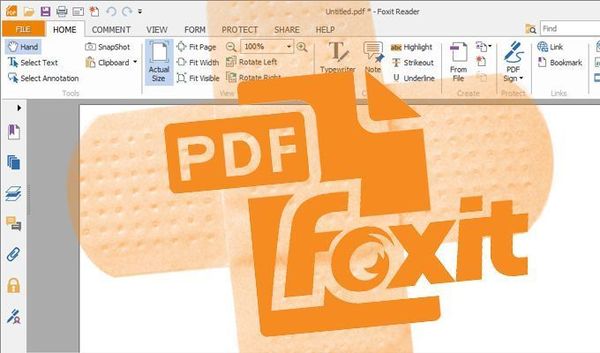
Trên đây là những phần mềm cần thiết mà hầu như bất cứ máy tính PC hoặc Laptop nào cũng đều phải trang bị. Và với các phần mềm đã được chia sẻ ở trên thì HMH không khuyến khích các bạn tìm cách sử dụng miễn phí các phần mềm bản quyền bởi nó luôn ẩn chứa các nguy cơ liên quan đến những tài khoản quan trọng của bạn trên Internet.
HMH chúc bạn luôn có những trải nghiệm sử dụng máy tính tốt nhất bằng những phần mềm chất lượng nhất nhé!
CÔNG TY TNHH CÔNG NGHỆ THÔNG TIN HMH
Địa chỉ: 8 Bàu Cát 5, Phường 14, Quận Tân Bình, Thành phố Hồ Chí Minh, Việt Nam
Hotline: 0985.938.004 (Mr. Huy)
Email: huyhm@hmhvn.com.vn
Website: www.hmhvn.com.vn





